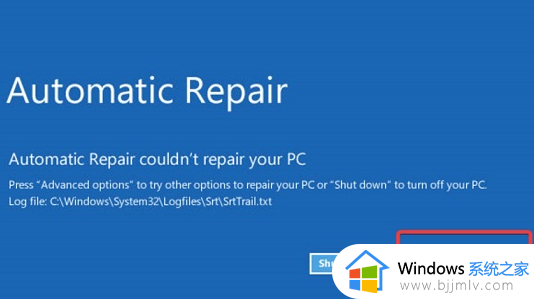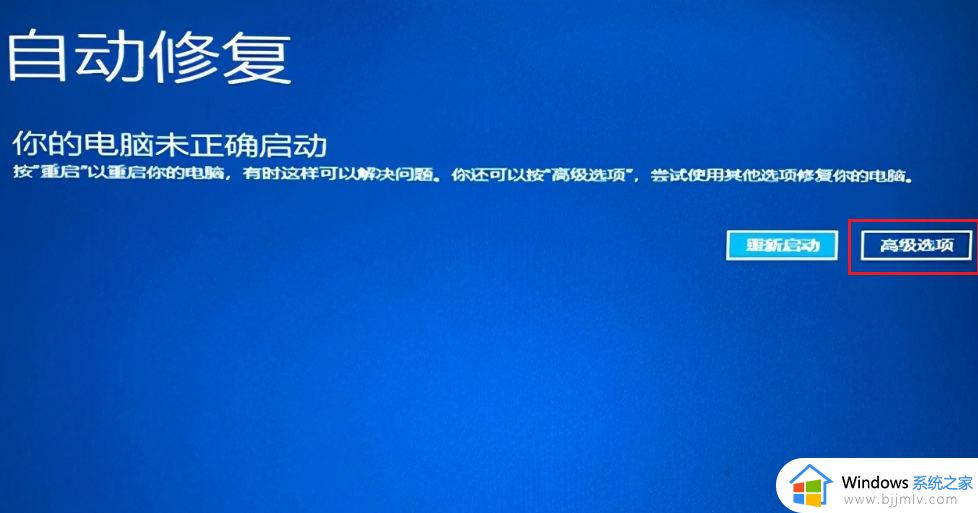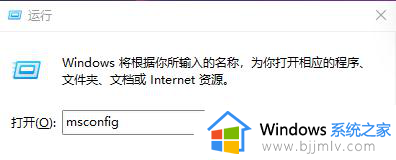windows11重新启动一直转圈怎么办 windows11电脑开机一直转圈如何解决
更新时间:2023-12-06 15:48:07作者:jkai
在日常我们使用windows11操作系统的时候,我们难免会遇到一些问题,就比如最近有小伙伴使用windows11电脑的时候遇到重新启动一直转圈的情况,对此我们很多小伙伴就想要知道windows11重新启动一直转圈怎么办,下面小编就教大家windows11电脑开机一直转圈如何解决,快来一起看看吧。
具体方法:
1、首先我们可以尝试使用电源键重启电脑,看看能不能通过重启的方式进行解决。
2、如果无法解决的话,连续重启电脑3次以上会进入高级修复选项,然后选择“疑难解答”。

3、进入疑难解答后,再选择其中的“高级选项”。

4、接着在高级选项中选择“卸载更新”就可以了。

以上全部内容就是小编带给大家的windows11电脑开机一直转圈解决方法详细内容分享啦,有需要的小伙伴就快点跟着小编一起来看看吧,希望可以有效的帮助到你。